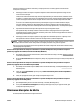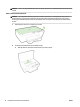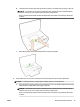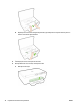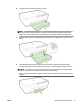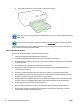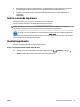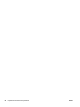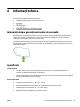user's Guide
●
Dacă imprimanta va rămâne curând fără hârtie, mai întâi lăsaţi să se epuizeze hârtia din imprimantă,
apoi adăugaţi hârtie. Nu încărcaţi hârtie atunci când imprimanta efectuează imprimarea.
●
Asiguraţi-vă că imprimanta este curată. Pentru informaţii suplimentare, consultaţi Întreţinerea
imprimantei,.
Golirea carului de imprimare
Scoateţi orice obiect, cum ar fi hârtia, care blochează carul de imprimare.
Pentru mai multe informaţii, consultaţi Eliminarea blocajelor de hârtie,.
NOTĂ: Nu utilizaţi niciun instrument sau alte dispozitive pentru a îndepărta hârtia blocată. Acţionaţi
întotdeauna cu atenţie atunci când îndepărtaţi hârtia blocată din interiorul imprimantei.
În cazul în care carul de imprimare nu se poate deplasa, faceţi clic aici pentru a utiliza programul de
depanare HP online pentru a rezolva problema de blocare a unui car de imprimare. În prezent, este posibil ca
acest site Web să nu fie disponibil în toate limbile.
Resetaţi imprimanta
Puteţi să restauraţi imprimanta la setările iniţiale de reţea.
Pentru a restaura imprimanta la setările iniţiale de reţea
▲
La panoul de control al imprimantei, ţineţi apăsat împreună butonul ( Wireless ) şi butonul
( Anulare ) timp de aproximativ cinci secunde, apoi eliberaţi butoanele.
ROWW Golirea carului de imprimare 79